7 alternativ till Microsoft Paint -
Vem vet inte vad Paint är? Det har funnits sedan du hade din första Windows -dator. Tyvärr medförde inte alla dessa år som gick så många betydande förändringar i denna applikation. Kanske har du några bra minnen av att använda den, men vi tycker att det är dags att prova något nytt och bättre. I den här artikeln delar vi sju gratis Paint- alternativ. De är inte riktiga konkurrenter till Adobe Photoshop, till exempel, men de är säkerligen kraftfullare än Paint är, och du kan göra mer med dem. Låt oss börja:
1. Min färg
Det största problemet med grafiska program är att de flesta av dem har komplicerade användargränssnitt. Du är ofta trasslig i många lager av funktioner och fönster, och du vet inte var du ska börja. My Paint är ett utmärkt alternativ på grund av dess enkla och minimalistiska gränssnitt. Den har många funktioner, som en omfattande samling penslar som simulerar en penna, kol och bläck. Du kan också använda den med grafiska surfplattor för att skapa mer professionella ritningar. Duken är obegränsad, så du behöver aldrig ändra storlek.

Microsoft Paint -alternativ: MyPaint
Ladda ner: (Download: )MyPaint
2. Paint.Net
Paint.Net designades från början som en gratis ersättning för Paint . Det har dock vuxit till ett av de mest kraftfulla ritverktygen på marknaden. Dess användargränssnitt är lite komplicerat, men dess funktioner är välorganiserade och relativt lätta att hitta.
Denna app jämfördes ofta med Adobe Photoshop eller Corel Paint Shop Pro tack vare dess många olika verktyg, funktioner och effekter. Du kan använda det här programmet för många uppgifter, som fotoredigering och bildkomposition. Vissa plugins finns tillgängliga som lägger till fler effekter och ger dig möjligheten att arbeta med ännu fler typer av filer.

MS Paint alternativ: Paint.NET
Ladda ner: (Download: )Paint.NET
3. GIMP
GIMP eller Gnu Image Manipulation Program(The Gnu Image Manipulation Program) är en av de mest uppskattade grafiska applikationerna. Det kan användas som ett enkelt ritprogram, ett expertfotoretuscheringsprogram och en bildkonverterare. Den har en omfattande samling av målarverktyg, som penslar, airbrushes, pennor, kloner och gradienter. Storleken på arbetsytan begränsas endast av det tillgängliga utrymmet på din disk. Dessutom stöder den nästan alla bildformat, så det är ett stort plus.

Alternativ färg: GIMP
Tyvärr har GIMP inget intuitivt användargränssnitt, så du kan ha svårt att hitta det du behöver. I slutändan, även om det kan vara ett utmärkt alternativ till Paint , kanske det inte är den du gillar, så se till att kolla de andra apparna från vår guide också.
Ladda ner: (Download: )GIMP
4. Inkscape
Inkscape är inte lika välkänt som de andra programmen som vi delar i den här artikeln. Det passar dock om du vill bli eller redan är webbdesigner, illustratör, eller om du bara behöver en och annan vektorbildsskapare eller redigerare. Det ger ett användarvänligt gränssnitt med några flexibla ritverktyg och är kompatibel med många bildfilformat. Till skillnad från andra gratisprogram har den ett kraftfullt textverktyg, inklusive en omfattande samling teckensnitt, och låter dig flytta bokstäver horisontellt och vertikalt. Det kan vara ganska bekvämt när du skapar en banner, en logotyp eller ett diagram. Inkscape är tillgängligt för Windows , Mac OS och Linux .
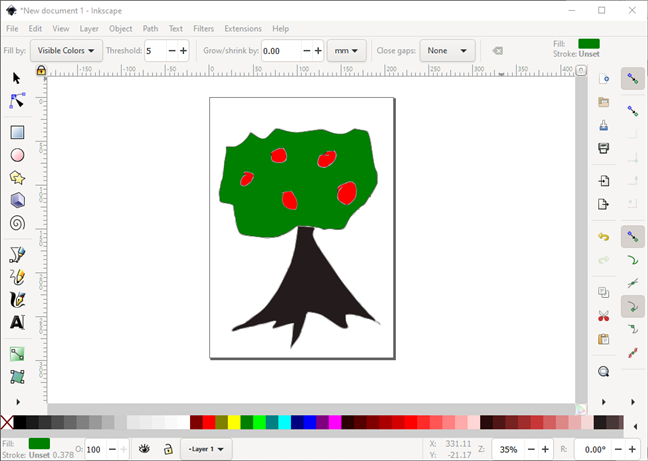
Målarliknande program: Inkscape
Inkscapes främsta nackdel är(e) att det har en ganska brant inlärningskurva, och dess användargränssnitt är ganska komplicerat för nybörjare.
Ladda ner: (Download: )Inkscape
5. Artweaver
Artweaver har en gratisversion och en premiumversion, Artweaver Plus , som kostar cirka 40 USD(USD 40) (eller 34 EUR ). Som du kan förvänta dig är inte alla funktioner tillgängliga i gratisversionen. Trots det är det ett utmärkt alternativ till Paint . Det beror på att de flesta premiumverktygen som finns tillgängliga i Plus -versionen handlar om bildredigering, inte om målning.
Artweaver tillhandahåller standardverktyg för bildmålning och bildredigering, som penslar, fyllning, övertoning, markeringsverktyg, beskärning och filter. Dessutom stöder detta utmärkta MS Paint- alternativ plugins, lager och transparens.

Färgalternativ: Artweaver
Ladda ner: (Download: )Artweaver
6. EZ Paint
EZ Paint har utvecklats med det specifika syftet att bli ett alternativ till Paint . Den har ett liknande användargränssnitt som Microsoft Paint , vilket innebär att det är lätt att använda även av nybörjare. Den innehåller många olika målarverktyg, 2D- och 3D-former och texturer. Även om det känns lite mer avancerat än Paint , är det i slutändan ett av de enklaste och mest användarvänliga Paint - alternativen vi hittat på internet.

Microsoft Paint- alternativ: EZ Paint
Ladda ner: (Download: )EZ Paint
7. Färsk färg
Sist men inte minst, ett bra färgalternativ(Paint) är Fresh Paint . Det är en app utvecklad av, surprise, Microsoft ! Även om Fresh Paint inte är tänkt att ersätta Microsoft Paint -appen som finns i alla Windows - operativsystem, kan det vara ett alternativ för vissa människor. Fresh Paint är en app som distribueras via Microsoft Store för Windows 10 - användare. Den levereras med ett enkelt användargränssnitt som stöder pek-, mus- och penninmatning, så att du kan rita eller måla med penna, penna, olja, akvarell och pastellverktyg. Den enda verkliga nackdelen, åtminstone för oss, är Fresh Paintär designad för att imitera målning i verkligheten, så den har inget hinkverktyg. ???? Annars är det ett utmärkt MS Paint- alternativ.

Appar(Apps) som Paint : Fresh Paint (tillverkad av Microsoft )
Ladda ner: (Download: )Fresh Paint
Vilket är ditt favoritalternativ för Microsoft Paint ?
Om Microsofts Paint inte uppfyller dina bildredigeringsbehov är det dags att hitta ett bättre alternativ. Valen vi listade är de mest populära och uppskattade ritprogrammen på internet. Vi rekommenderar att du provar dem och behåller den du föredrar installerad på din dator. Alla är gratis, så det enda man kan "förlora" är lite tid. När du har provat dem, vänligen dela ditt favoritalternativ till Paint med oss .
Related posts
Så här stänger du av en flik i Chrome, Firefox, Microsoft Edge och Opera
Hur man skriver ut en artikel utan annonser i alla större webbläsare -
Hur man gör Google till min sökmotor i Microsoft Edge -
Hur man använder den mobila webbläsaremulatorn i Chrome, Firefox, Edge och Opera -
Hur man hämtar, konfigurerar och tar bort Microsoft Edge-tillägg -
Hur man ändrar PowerPoint-bildstorleken: Allt du behöver veta -
Hur man konverterar en PDF till ett Word-dokument som kan redigeras
12 tips om hur du söker i Windows 10
Hur man gör Chrome till standardwebbläsare i Windows 10 (Firefox och Opera)
Hur skriver jag i två, tre eller fler kolumner i Word-dokument?
5 problem som gör Microsoft Edge till en sämre webbläsare än andra
4 sätt att justera text i Microsoft Word
Hur man laddar ner Windows och Office ISO-filer (alla versioner)
Enkla frågor: Vad är Microsoft Sway?
Så här skriver du ut som PDF från Windows 10, med endast inbyggda verktyg
Ge feedback till Microsoft just nu med hjälp av Windows Feedback-appen
Hur man markerar eller markerar text i Windows
Vad är Microsofts OneDrive? Hur används den?
11 saker du kan göra i Microsoft Store för Windows
Hur man manuellt uppdaterar appar och spel från Microsoft Store
